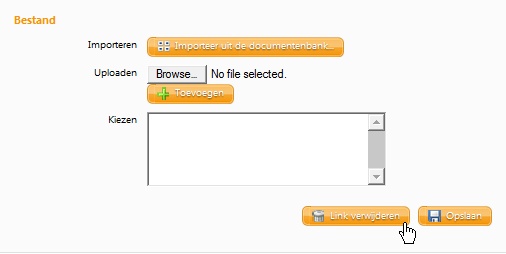Links toevoegen
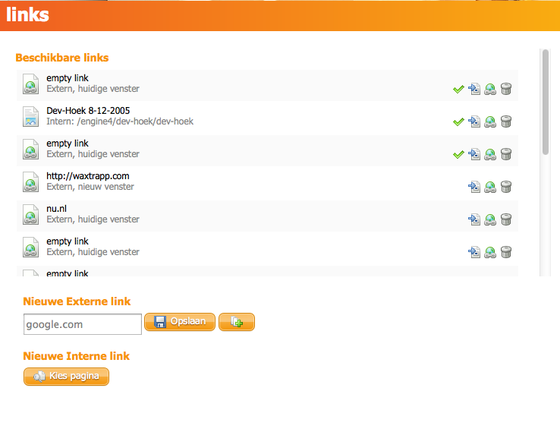
De link pop-up toont een overzicht van alle links die zijn opgeslagen onder een artikel.
Bij elke link worden een aantal kenmerken afgebeeld:
- De titel,
- het type link (intern of extern),
- waar de link naar wijst,
- in welk venster de link opent (huidige venster of nieuw),
- of de link wordt gebruik in het artikel (door middel van een groen vinkje).
Daarnaast zijn er een aantal acties mogelijk:
Het is mogelijk om een link te testen, te verwijderen of te plaatsen.
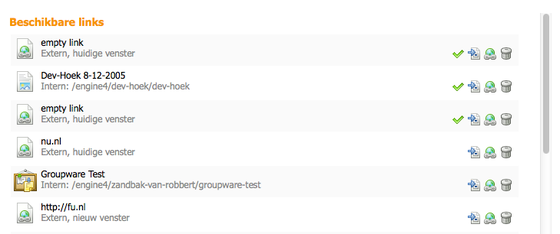
In dit hoofdstuk wordt uitgelegd hoe u tekst van links kunt voorzien. Deze kunnen verwijzen naar pagina's binnen uw eigen site (interne of zachte links), pagina's buiten uw site (externe of harde links) of een link naar een e-mailadres. Het plaatsen van een link bestaat uit drie stappen.
STAP 1 - Tekst selecteren
Selecteer het woord welke u van een link wilt voorzien, in dit geval 'nieuwsartikel', en klik op het 'link toevoegen/bewerken - icoon'. 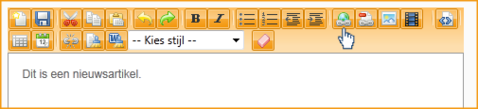
stap 2 - Link aanmaken
Er verschijnt nu een pop-up. Hier kunt u twee verschillende soorten links aanmaken.Een externe link of een interne link.
Een externe link aanmaken
Typ of plak hierin de externe link (met of zonder http://) en klik op 'Opslaan' of druk op 'Enter'. De toegevoegde link verschijnt nu in het overzicht 'Beschikbare links'
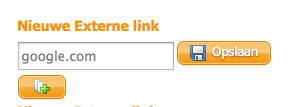
Meerdere links
Indien u meerdere links wilt maken klikt u op de knop met het groene plusje. Er verschijnen nu 5 invulvelden waarin u links kunt plaatsen. Klik op 'Opslaan' en de links verschijnen in het overzicht beschikbare links.
E-mailadres
Indien u een link naar een e-mailadres wilt maken dan typt u in het invoerveld 'mailto:' gevolgd door het e-mailadres waarnaar u wilt linken. Bijvoorbeeld mailto:info@waxtrapp.com.
Een interne link aanmaken
Door op de 'Kies pagina' knop te drukken kunt u een interne link aanmaken.
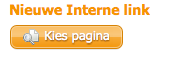
U krijgt nu een pop-up, vergelijkbaar met het drag-and-drop menu. Met de oranje pijltjes bovenaan, het drop-down-menu en de zwarte pijltjes links naast pagina-namen, kunt u navigeren door uw site en de juiste pagina kiezen waarnaar u een interne link wilt maken.
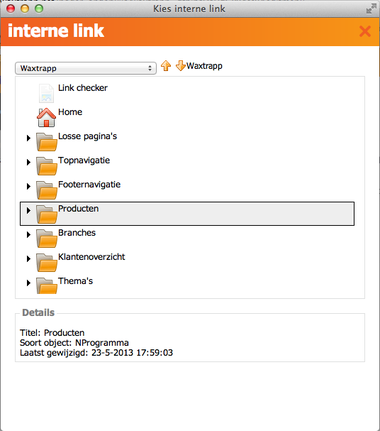
Dubbelklik op de pagina waarnaar u intern wilt linken. De pagina zal nu als interne link verschijnen in het overzicht 'Beschikbare links'
stap 3 - Link plaatsen
Als laatste moet u de aangemaakte link koppelen aan de geselecteerde tekst. Dit kan op twee manieren.
De eerste manier is om een link in het overzicht ' Beschikbare links' te selecteren en vervolgens op het 'plaats' icoon te drukken. Dit is het witte plaatje met de blauwe pijl.
De tweede mogelijkheid is door dubbel te klikken op een link in het overzicht ' Beschikbare links'
Afbeeldingen van links voorzien
Om afbeeldingen van een link te voorzien, selecteert u de afbeelding door erop te klikken en vervolgens op het toevoegen/bewerken - icoon'.
U kunt nu een interne of een externe link of een e-mailadres toevoegen zoals hierboven beschreven staat. Ook kan zo een bestaande link gewijzigd worden.
Links verwijderen
Selecteer het gelinkte woord en klik op het icoon 'links verbreken'.
Tip: selecteer altijd meer tekst dan alleen het gelinkte woord, dan weet u zeker dat de link correct is verwijderd en er geen onnodige html code is achtergebleven.
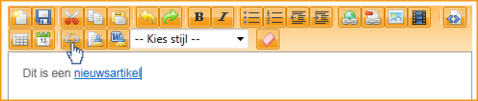
Links bij Afbeeldingen verwijderen
Links die aan afbeeldingen gehecht zijn kunnen verwijderd worden vanuit het "Link" tabblad van de afbeelding zelf. Sinds het opslaan van de link bevindt zich daar, onderin, naast de "Opslaan" knop, de knop "Link verwijderen".